![[App] 用SuperBeam啟動「Wi-Fi Direct」高速連線傳輸檔案,效率更是一等一! - 阿祥的網路筆記本 sb01](https://axiang.cc/wp-content/uploads/2015-10-28-120836-18.jpg)
在智慧型手機中,不少中階以上的手機,除了Wi-Fi連網的功能,也具備另一種名為「Wi-Fi Direct」的點對點連線功能,可以與其他的手機進行直接的連線與檔案傳輸,而且速度要比「藍牙」快上好幾倍。不過比較可惜的是,不見得每一個品牌手機都能直接透過「Wi-Fi Direct」來傳輸檔案(部份手機品牌有內建,例如三星手機),這時候我們就可以透過特定的應用程式來協助,像是這款「SuperBeam」就是個不錯的工具,只要傳輸端、接收端的手機都安裝上「SuperBeam」,就可以輕鬆進行檔案的交換囉!
使用SuperBeam來高速傳檔
![[App] 用SuperBeam啟動「Wi-Fi Direct」高速連線傳輸檔案,效率更是一等一! - 阿祥的網路筆記本 sb02](https://axiang.cc/wp-content/uploads/2014/q3/2015-10-28-120844-90.jpg)
圖:啟動SuperBeam之後,向左滑動來查看更多提示。SuperBeam有區分免費版與專業版,差別主要在於有無廣告與幾個功能的解鎖,先點選「免費試用版」試試功能再說吧!
![[App] 用SuperBeam啟動「Wi-Fi Direct」高速連線傳輸檔案,效率更是一等一! - 阿祥的網路筆記本 sb03](https://axiang.cc/wp-content/uploads/2014/q3/2015-10-28-120851-34.jpg)
圖:接著請點一下「點擊選擇帳戶」。這時候程式會列出手機內已經登錄的Google帳號,請選擇一個作為SuperBeam的帳號,接著按「確定」。
![[App] 用SuperBeam啟動「Wi-Fi Direct」高速連線傳輸檔案,效率更是一等一! - 阿祥的網路筆記本 sb04](https://axiang.cc/wp-content/uploads/2014/q3/2015-10-28-120858-17.jpg)
圖:選擇完帳號後,按一下「註冊」。註冊完成後,SuperBeam會提供我們一個星期的PRO版試用。
![[App] 用SuperBeam啟動「Wi-Fi Direct」高速連線傳輸檔案,效率更是一等一! - 阿祥的網路筆記本 sb05](https://axiang.cc/wp-content/uploads/2014/q3/2015-10-28-120904-17.jpg)
圖:進入SuperBeam的主頁,可以看到可以透過這個程式分享的不同類型檔案,若是希望自行選擇手機內的檔案,可以點選「檔案和資料夾」。在「檔案與資料夾」的功能中,可以讓我們選取複數的檔案或資料夾進行傳輸,我們也可以透過上方的分頁切換至不同類型檔案來瀏覽。
![[App] 用SuperBeam啟動「Wi-Fi Direct」高速連線傳輸檔案,效率更是一等一! - 阿祥的網路筆記本 sb06](https://axiang.cc/wp-content/uploads/2014/q3/2015-10-28-120911-100.jpg)
圖:勾選好想要傳輸的檔案後,接著請點選右下角藍色的「傳送」鈕。接著SuperBeam會詢問我們是否要透過同一個Wi-Fi網路進行傳輸,但這個範例中,我們是要透過Wi-Fi Direct來進行手機之前的點對點傳輸,因此這裡我們選擇「否」。
![[App] 用SuperBeam啟動「Wi-Fi Direct」高速連線傳輸檔案,效率更是一等一! - 阿祥的網路筆記本 sb07](https://axiang.cc/wp-content/uploads/2014/q3/2015-10-28-120918-30.jpg)
圖:這時候SuperBeam會產生一組密鑰讓另一個安裝SuperBeam的手機來輸入,但密鑰是一組9個4位元字,輸入很麻煩,因此可以點選「獲得它」來直接生成一個QRcode讓我們掃描。接著SuperBeam也會問我們是否透過NFC來連線,若你的兩支手機都有NFC,可以選擇「打開設定」,否則一般狀況請選「不是現在」。
![[App] 用SuperBeam啟動「Wi-Fi Direct」高速連線傳輸檔案,效率更是一等一! - 阿祥的網路筆記本 sb08](https://axiang.cc/wp-content/uploads/2014/q3/2015-10-28-120925-100.jpg)
圖:接著傳送端手機的畫面上會有一個密鑰的大型QRcode。
![[App] 用SuperBeam啟動「Wi-Fi Direct」高速連線傳輸檔案,效率更是一等一! - 阿祥的網路筆記本 sb09](https://axiang.cc/wp-content/uploads/2014/q3/2015-10-28-120934-8.jpg)
圖:請使用另一支要接受檔案的手機,開啟SuperBeam並選擇「接收」。接著選擇「掃瞄QR碼」。
![[App] 用SuperBeam啟動「Wi-Fi Direct」高速連線傳輸檔案,效率更是一等一! - 阿祥的網路筆記本 sb10](https://axiang.cc/wp-content/uploads/2014/q3/2015-10-28-120941-76.jpg)
圖:接著請直接用手機相機來掃描傳送端手機的QRcode。
![[App] 用SuperBeam啟動「Wi-Fi Direct」高速連線傳輸檔案,效率更是一等一! - 阿祥的網路筆記本 sb11](https://axiang.cc/wp-content/uploads/2014/q3/2015-10-28-120950-1.jpg)
圖:連線完成後,接著請選擇要儲存接收檔案的位置,再按一下右上角的「傳輸」。接著就會進入檔案的傳輸,畫面上也會列出傳輸的進度,傳送完成後,即可在剛才的路徑找到接收的檔案囉!
SuperBeam
* App類型:工具 / 系統
* App平台: Android
* App價格:免費
* 下載連結:
Android
https://play.google.com/store/apps/details?id=com.majedev.superbeam&hl=zh_TW
歷史上的這一天,我還寫了…
- Samsung Week 雙 11 購物節限時優惠來了!旗艦機 6 折起,指定機型最高送優惠金 4,000! - 2025
- iPhone 16 換機潮神腦統計半數消費者選高資費!10 月底前指定方案最高送 Apple 購物金 5,000 元! - 2024
- OPPO Find N3 系列預購超越預期 12% ,10/28 早鳥取機再加碼好禮! - 2023
- ThinkPad 30 週年慶!X1 Carbon 30 週年紀念版開放預購,ThinkPad 系列機種下殺 49 折! - 2022
- 小米推出新影音旗艦 Xiaomi 11T,億級像素 AI 三鏡頭打造 CINEMAGIC 影院級攝影功能,120W 極速快充技術更是台灣首見! - 2021
- 迎接iPhone 12開賣熱潮,小豪包膜板橋、台中旗艦館2.0正式開幕! - 2020
- S Pen 真的這麼好用?入手 Galaxy Note20 系列必學的 10 個重點功能! - 2020
- 三星 One UI 2.0 即將到來,到底有哪些重要革新? - 2019
- [Mobile] 三星預告「無缺口」全螢幕設計手機 Galaxy A8s 將登場!沒有瀏海,沒有水滴,挖個洞就搞定? - 2018
- [Mobile] Nokia 3310 復刻版要來了!快速看看實機外觀設計與重點功能! - 2017










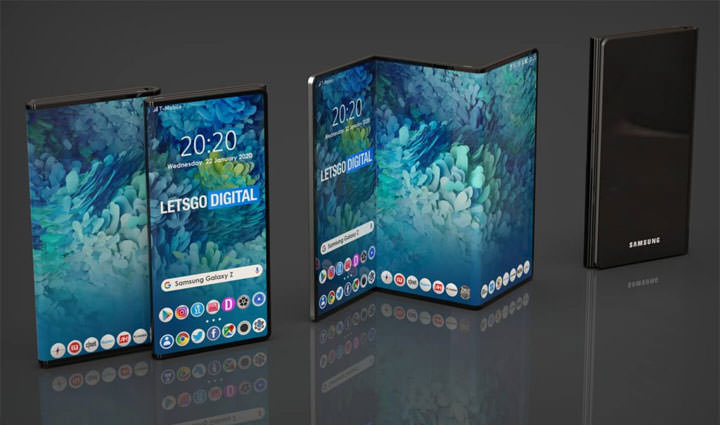
![[Mobile] 更主動、最即時!「Google 即時資訊」讓手機更聰明地提供你所需要的資訊! - 阿祥的網路筆記本 [Mobile] 更主動、最即時!「Google 即時資訊」讓手機更聰明地提供你所需要的資訊! - 阿祥的網路筆記本](https://axiang.cc/wp-content/uploads/thumb_20200809182255_63.jpg)
![[Unbox] 更令人驚奇!阿祥的「行動筆記本」-Samsung GALAXY Note II開箱與心得分享! - 阿祥的網路筆記本 [Unbox] 更令人驚奇!阿祥的「行動筆記本」-Samsung GALAXY Note II開箱與心得分享! - 阿祥的網路筆記本](https://axiang.cc/wp-content/uploads/thumb_20200809183311_97.jpg)

無留言